解决centos7虚拟机无法上网问题
在Windows下查看本地连接的设置,打开“命令提示符”,输入命令ipconfig /all
此处,你要记下IP和DNS的配置,如我的IP是192.168.43.xx,DNS配置是192.168.xx.1
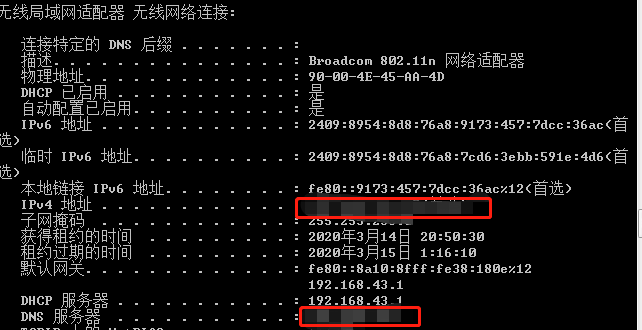
打开VMWare,打开菜单“编辑”->“虚拟网络编辑器”
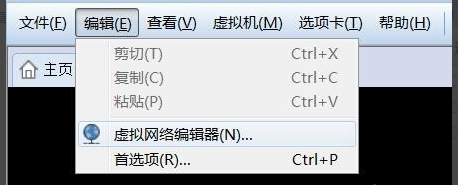
在打开的“虚拟网络编辑器”中,选择“VMnet8”,默认已经生成好子网IP和子网隐码。只要跟主机的IP地址不在一个网段,子网IP设置成什么都可以。
点击“NAT设置(s)...
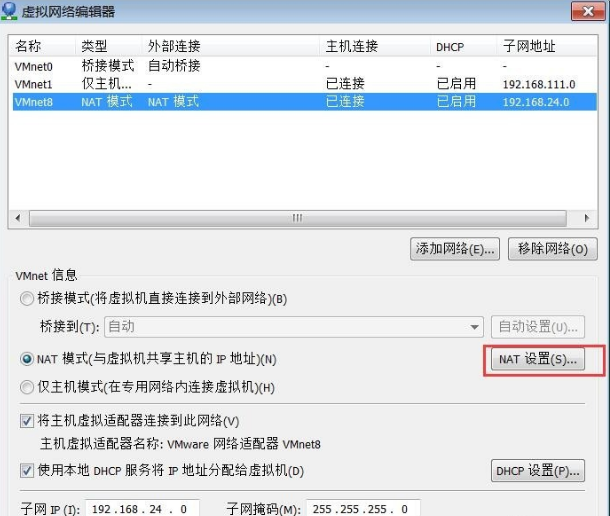
在打开的“NAT设置”中,记下网关IP:192.168.24.2,这个网关IP在CentOS中配置中会用到。
然后点击下方“DNS设置(D)...”
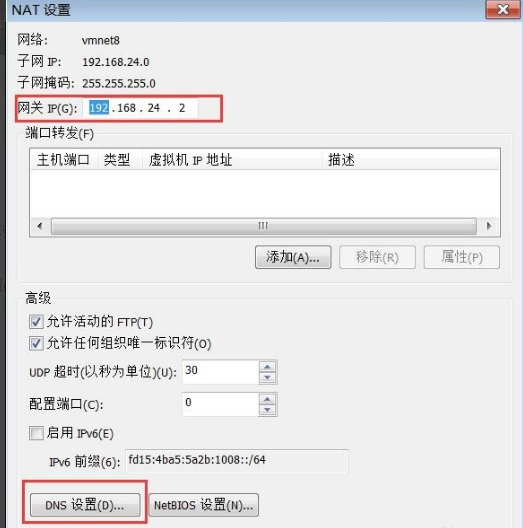
在“域名服务器”界面中,先去掉“自动检测可用的DNS服务器”,然后DNS服务器中输入在第一步中获得本地连接的DNS配置。
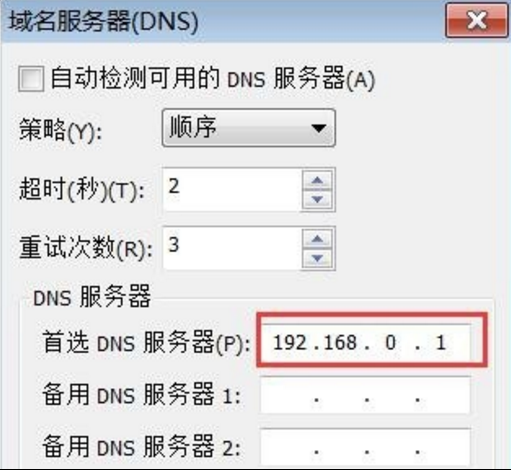
接着设置指定的虚拟机,右键点击指定虚拟机,选择“设置...”
PS:确保虚拟机已经停止,否则你会发现你无法修改其设置
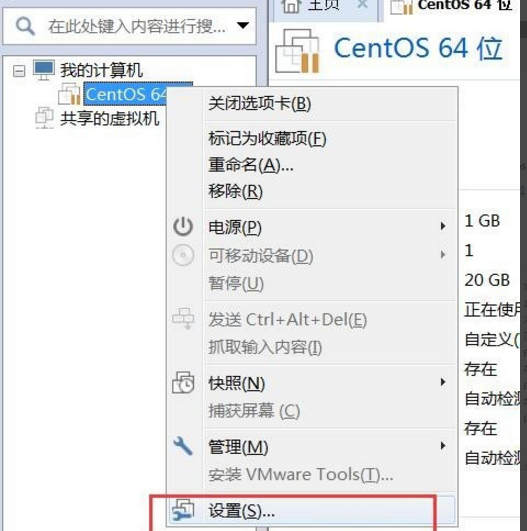
在“虚拟机设置”中,修改“网络适配器”的网络连接。
勾选“自定义(U):特定虚拟网络”,并选择“VMnet8(NAT模式)”
完成后,启动虚拟机
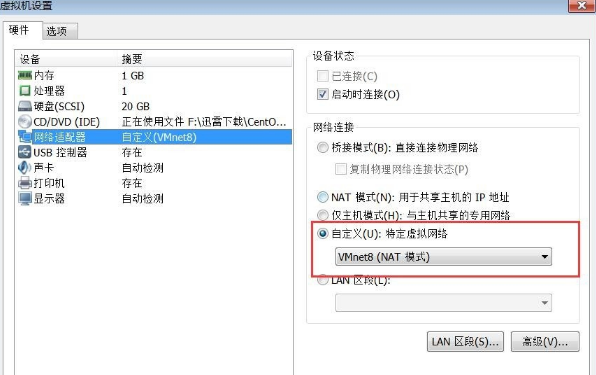
进入CentOS 7.x后,打开终端,进入vi /etc/sysconfig/network-scripts/ifcfg-ens33

接着编辑ifcfg-ens33
PS:如果你的用户没有管理权限,则先切换到root帐号下在编辑ifcfg-ens33
依次修改BOOTPROTO的值为static,表示使用静态IP
修改ONBOOT的值为yes,表示开机启动网卡
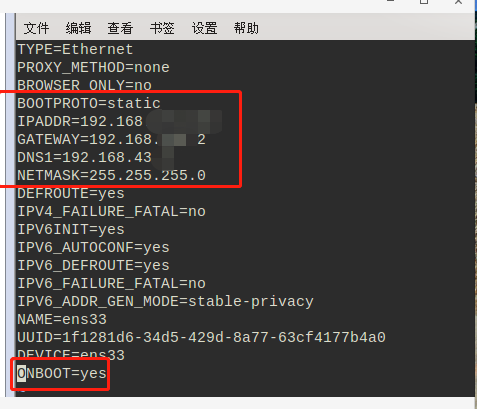
保存配置后,重启网卡使配置生效
$ systemctl restart network
然后输ping www.baidu.com测试网络是否有效
$ ping www.baidu.com
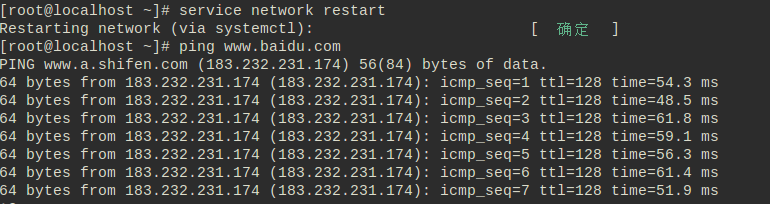








 本文详细介绍了如何解决CentOS7虚拟机无法上网的问题,包括在Windows主机上获取IP和DNS配置,调整VMWare虚拟网络设置,以及在CentOS中进行静态IP配置等关键步骤。
本文详细介绍了如何解决CentOS7虚拟机无法上网的问题,包括在Windows主机上获取IP和DNS配置,调整VMWare虚拟网络设置,以及在CentOS中进行静态IP配置等关键步骤。
















 2046
2046

 被折叠的 条评论
为什么被折叠?
被折叠的 条评论
为什么被折叠?








